- Wissensdatenbank
- Account & Setup
- Integrationen
- Aufzeichnungen und Transkripte von Microsoft Teams-Meetings mit HubSpot synchronisieren
Aufzeichnungen und Transkripte von Microsoft Teams-Meetings mit HubSpot synchronisieren
Zuletzt aktualisiert am: 19 November 2025
Mit einem der folgenden Abonnements verfügbar (außer in den angegebenen Fällen):
-
Lizenzen erforderlich für bestimmte Funktionen
Nachdem Sie die Microsoft Teams-App mit Ihrem HubSpot-Account verknüpft haben, können Sie Microsoft Teams-Daten automatisch mit HubSpot synchronisieren, einschließlich:
- Synchronisieren Sie automatisch in Microsoft Teams generierte Meeting-Videoaufzeichnungen und -transkripte mit HubSpot.
- Synchronisieren Sie Teilnehmerdaten mit vorhandenen Kontaktdatensätzen in HubSpot.
- Erstellen Sie neue Kontaktdatensätze für Meeting-Teilnehmer, die noch nicht im CRM vorhanden sind.
- Greifen Sie über den Anruf-Index auf Microsoft Teams-Meetings zu.
- Sehen Sie sich schnell eine Vorschau von Microsoft Teams-Meetingaufzeichnungen und -Transkripten in zugehörigen Datensätzen an.
- Verwenden Sie Conversation Intelligence (CI), um Ihre Microsoft Teams-Meetingtranskripte weiter zu analysieren (nur Sales Hub oder Service Hub Professional oder Enterprise).
Bevor Sie loslegen
Stellen Sie sicher, dass Sie die Version für die vollständige Installation von Microsoft Teams mit Ihrem HubSpot-Account verknüpft haben. Wenn Sie die Option „Eingeschränkte Installation“ verknüpft haben, deinstallieren Sie die App und installieren Sie die Option „Vollständige Installation“.
Bitte beachten: Damit Meeting-Aufzeichnungen und -Transkripte mit HubSpot synchronisiert werden können, muss das Meeting über ein entsprechendes Kalender-Event in Microsoft Teams oder Microsoft Outlook verfügen. Wenn es kein Kalender-Event gibt, kann HubSpot die Aufzeichnungs- und Transkriptdaten nicht abrufen.
Um Aufzeichnungen und Transkripte von Microsoft Teams-Meetings mit HubSpot zu synchronisieren, führen Sie die folgenden Schritte aus, um PowerShell einzurichten und Benutzern Berechtigungen zu erteilen.
Wenn Sie bereits eine Anwendungszugriffsrichtlinie über PowerShell für die Synchronisierung von Microsoft Teams-Webinaren mit HubSpot eingerichtet haben, können Sie diesen Schritt überspringen.
PowerShell einrichten und mit Microsoft Teams verknüpfen
- Befolgen Sie die Anweisungen in diesem Artikel, um PowerShell in Ihrem Betriebssystem zu installieren.
- Öffnen Sie PowerShell in Ihrem System:
-
- Mac: Öffnen Sie Terminal und führen Sie den Befehl
pwshaus, um PowerShell zu starten. - Windows: Suchen Sie im Startmenü nach „PowerShell“ und klicken Sie dann auf Als Administrator ausführen.
- Mac: Öffnen Sie Terminal und führen Sie den Befehl
- Führen Sie den Befehl
Connect-MicrosoftTeamsin PowerShell aus und klicken Sie aufEnter. Wenn Sie das Teams PowerShell-Modul noch nicht installiert haben, erfahren Sie hier, wie Sie das Modul installieren.
Benutzern Berechtigungen gewähren
Befolgen Sie die Anweisungen in diesem Artikel, um Berechtigungen für eine Gruppe von Benutzern zu erteilen:
- Führen Sie den folgenden Befehl in PowerShell aus, um eine Zugriffsrichtlinie zu erstellen:
New-CsApplicationAccessPolicy -Identity MY-APP-POLICY -AppIds "0493df14-0cd5-4c89-b413-e0b9b90bbb17" -Description "MY APP POLICY DESCRIPTION". - Um ausgewählten Benutzern Berechtigungen zu erteilen, führen Sie den folgenden Befehl aus:
Grant-CsApplicationAccessPolicy -PolicyName MY-APP-POLICY -Identity "USER_ID”.
-
- Um eine Benutzer-ID abzurufen, klicken Sie auf einen bestimmten Benutzer im Microsoft Admin Center. Die Benutzer-ID ist in der Seiten-URL enthalten.
- Sie müssen diesen Befehl für jeden einzelnen Benutzer ausführen.
- Um allen vorhandenen Benutzern Berechtigungen zu gewähren, führen Sie den folgenden Befehl aus:
Get-CsOnlineUser | Grant-CsApplicationAccessPolicy -PolicyName MY-APP-POLICY. - Um allen bestehenden und zukünftigen Benutzern gleichzeitig Berechtigungen zu erteilen, führen Sie den folgenden Befehl aus:
Grant-CsApplicationAccessPolicy -PolicyName MY-APP-POLICY-2 -Global.
- Wenn Sie bereits über eine Richtlinie auf Anwendungsebene verfügen und die gleiche Berechtigungsstruktur auf HubSpot angewendet werden soll, fügen Sie der Richtlinie die HubSpot-App-ID hinzu.
- Sie können einem bestimmten Benutzer jeweils nur eine Anwendungszugriffsrichtlinie zuweisen. Durch das Zuweisen einer neuen Anwendungszugriffsrichtlinie zu einem Benutzer werden alle vorhandenen Anwendungszugriffsrichtlinien außer Kraft gesetzt.
Synchronisierungseinstellungen für Microsoft Teams-Meetings verwalten
Konfigurieren Sie die Meeting-Synchronisierungseinstellungen Ihres HubSpot-Accounts und entscheiden Sie, wie Meeting-Aufzeichnungen und -Transkripte von Microsoft Teams mit HubSpot synchronisiert werden sollen.
Globale Microsoft Teams-Einstellungen verwalten
So zeigen Sie accountübergreifende Microsoft Teams-Meeting-Einstellungen an und verwalten diese:
- Klicken Sie in Ihrem HubSpot-Account in der oberen Navigationsleiste auf das Symbol für Einstellungen.
- Gehen Sie in der linken Seitenleiste zu Integrationen > Verknüpfte Apps.
- Klicken Sie auf Microsoft Teams.
- Klicken Sie auf den Tab Meetings und dann auf den Tab Globale Einstellungen.
-
Aktivieren Sie im Abschnitt Meetings den Schalter Meeting-Daten synchronisieren, um die Meeting-Daten für alle zukünftigen Meetings in Microsoft Teams mit HubSpot zu synchronisieren.

- Wählen Sie im Abschnitt Meeting-Aufzeichnungen und -Transkripte synchronisieren eine der folgenden Optionen aus:
-
- Meeting-Aufzeichnungen und -Transkripte für Microsoft Teams-Benutzer in diesem Account nicht synchronisieren: Meeting-Aufzeichnungen und -Transkripte werden nicht mit HubSpot synchronisiert. Meetings werden jedoch weiterhin als Aktivitäten in den HubSpot-Kontaktdatensätzen der Teilnehmer protokolliert.
-
- Meeting-Aufzeichnungen und -Transkripte für ALLE Microsoft Teams-Benutzer in diesem Account synchronisieren: Meetings werden automatisch protokolliert, Meeting-Aufzeichnungen und -Transkripte werden für alle Benutzer im Microsoft-Mandanten mit HubSpot synchronisiert.
- Meeting-Aufzeichnungen und -Transkripte für AUSGEWÄHLTE Microsoft Teams-Benutzer in diesem Account synchronisieren: Administratoren können die spezifischen Benutzer auswählen, für die Meeting-Aufzeichnungen und -Transkripte mit HubSpot synchronisiert werden sollen.
- Meeting-Aufzeichnungen und -Transkripte für ALLE Microsoft Teams-Benutzer in diesem Account synchronisieren: Meetings werden automatisch protokolliert, Meeting-Aufzeichnungen und -Transkripte werden für alle Benutzer im Microsoft-Mandanten mit HubSpot synchronisiert.
- Fügen Sie im Abschnitt Ausschlüsse Domains hinzu, um zu verhindern, dass Meetings von Benutzern in der Liste der zum Meeting eingeladenen Teilnehmer, die über eine bestimmte E-Mail-Adress-Domain verfügen, mit HubSpot synchronisiert werden. Sie können auch verhindern, dass neue Kontaktdatensätze für interne Mitarbeiter erstellt werden.
-
- Klicken Sie im Abschnitt Aufzeichnungsausschlüsse auf Domain eingeben oder aus Liste auswählen.
- Geben Sie im Abschnitt Kontaktausschlüsse den Domain-Namen Ihres Unternehmens ein, um zu verhindern, dass interne Mitarbeiter als neue Kontakte in HubSpot erstellt werden.
Persönliche Einstellungen für Microsoft Teams-Meetings verwalten
Als Microsoft Teams-Benutzer können Sie auch Ihre individuellen Meetings-Einstellungen verwalten.
- Klicken Sie in Ihrem HubSpot-Account in der oberen Navigationsleiste auf das Symbol für Einstellungen.
- Gehen Sie in der linken Seitenleiste zu Integrationen > Verknüpfte Apps.
- Klicken Sie auf Microsoft Teams.
- Klicken Sie auf den Tab Meetings und dann auf die den Tab Meine Einstellungen.
- Wählen Sie im Abschnitt Meetings aus, ob Sie Meeting-Aufzeichnungen und -Transkripte synchronisieren möchten:
-
- Meeting-Aufzeichnungen und -Transkripte nicht synchronisieren: Mit dieser Option werden keine Meeting-Aufzeichnungen oder-Transkripte mit HubSpot synchronisiert. Meetings werden jedoch weiterhin als Aktivitäten in den HubSpot-Kontaktdatensätzen der Teilnehmer protokolliert.
- Meeting-Aufzeichnungen und -Transkripte synchronisieren: Mit dieser Option werden automatisch Meetings protokolliert und Meeting-Aufzeichnungen und -Transkripte mit HubSpot synchronisiert.
- Meeting-Aufzeichnungen und -Transkripte nicht synchronisieren: Mit dieser Option werden keine Meeting-Aufzeichnungen oder-Transkripte mit HubSpot synchronisiert. Meetings werden jedoch weiterhin als Aktivitäten in den HubSpot-Kontaktdatensätzen der Teilnehmer protokolliert.
- Im Abschnitt Einzelne Meetings verwalten können Sie Meetings, deren Organisator Sie sind, anhand der Meeting-ID suchen. Sie finden die Microsoft Teams-Meeting-ID in der Meeting-Einladung. Klicken Sie dann auf Meeting synchronisieren, um die Meeting-Daten mit HubSpot zu synchronisieren.
Fehlerbehebung bei nicht synchronisierten Microsoft Teams-Meetings
Wenn Ihre Microsoft Teams-Meetings nach dem Aktivieren der Synchronisierung nicht synchronisiert werden, liegt die wahrscheinliche Ursache daran, dass in Ihrem Microsoft Teams-Mandanten keine Anwesenheitsberichte generiert werden. Für die Synchronisierung mit HubSpot müssen Microsoft Teams-Meetings einen Teilnehmerbericht generieren.
Ein Microsoft Teams-Administrator muss die Meeting-Richtlinie im Microsoft Teams Admin Center aktualisieren:
- Gehen Sie zum Microsoft Teams Admin Center.
- Klicken Sie in der linken Seitenleiste auf Meetings > Meetingrichtlinien.
- Wählen Sie die Richtlinie aus, die Sie aktualisieren möchten, z. B. die globale organisationsweite Richtlinie oder eine benutzerdefinierte Richtlinie, die Meeting-Organisatoren zugewiesen ist.
- Gehen Sie zum Abschnitt Planung von Meetings .
- Suchen Sie die Einstellung Anwesenheits- und Interaktionsbericht oder Anwesenheitsbericht zulassen und setzen Sie den Wert auf Ein.
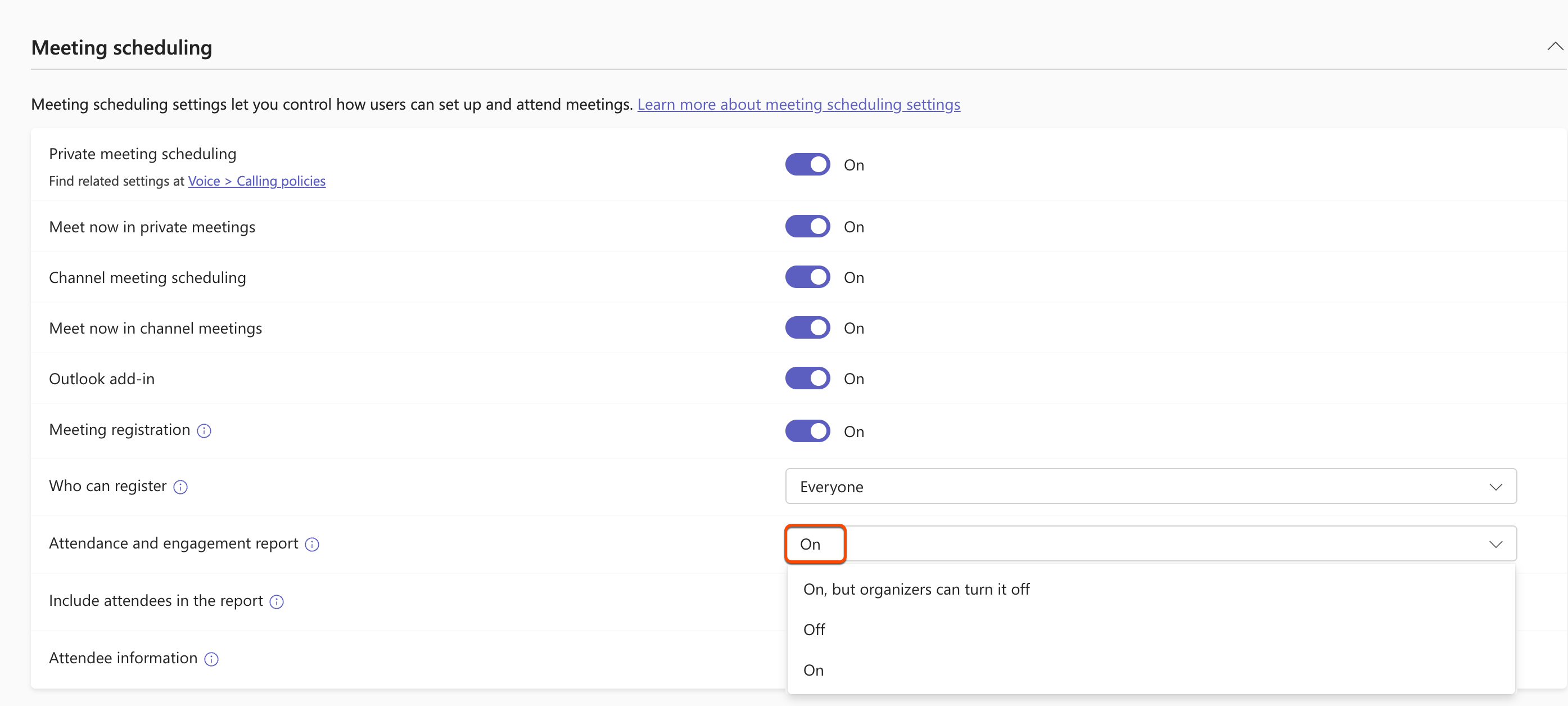
- Klicken Sie auf Speichern, um die Änderungen zu übernehmen.
Microsoft Teams-Meetingaufzeichnungen und -Transkripte anzeigen
Sobald das Microsoft Teams-Meeting beendet ist, wird auf der Seite „Anruf-Index“ in Ihrem HubSpot-Account ein Anrufdatensatz erstellt. Der Anrufdatensatz enthält sowohl die Videoaufzeichnung des Meetings als auch das Transkript.
So zeigen Sie das Meeting-Transkript und die Videoaufzeichnung an:
- Gehen Sie in Ihrem HubSpot-Account zu CRM >Anrufe.
- Klicken Sie auf den Titel des Meetings, um das von Microsoft Teams generierte Meeting-Transkript und die Videoaufzeichnung anzuzeigen.
Als Benutzer mit einer zugewiesenen Sales Hub oder Service Hub Professional- oder Enterprise-Lizenz können Sie Conversation Intelligence (CI) verwenden, um Ihre Microsoft Teams-Meeting-Transkripte zu analysieren, etwa zum Nachverfolgen von Begriffen, Anzeigen von KI-generierten Anrufzusammenfassungen, Hinzufügen von Aufzeichnungen zu Wiedergabelisten für Coaching, Anzeigen von Anrufstatistiken und Hinzufügen von Inline-Kommentaren zu Transkripten.
Zusätzlich wird der Anrufdatensatz mit dem Microsoft Teams-Meeting verknüpft, das im Kontaktdatensatz der Meeting-Teilnehmer protokolliert ist. Das protokollierte Meeting zeigt das Meeting-Datum, die Teilnehmer und einen Link zur Aufzeichnung an. Um die Meeting-Aufzeichnung und das Transkript auszuwerten, klicken Sie auf Aufzeichnung auswerten.
Wenn ein Kontaktdatensatz für einen Meeting-Teilnehmer noch nicht in HubSpot vorhanden ist, wird ein neuer Kontaktdatensatz erstellt.
Kontakt-Eintrag und Chronik-Events werden nicht erstellt oder aktualisiert, wenn die E-Mail-Adresse des Teilnehmers:
- Ist eine Benutzer-E-Mail-Adresse in Ihrem Account.
- Hat eine Domain, die in den Microsoft Teams-Integrationseinstellungen ausgeschlossen ist.